パソコンからiPhoneに音楽を入れる時、皆さんはどういった方法を使うでしょうか?恐らくiTunesを使う方がほとんどだと思いますが、iTunesは意外と使い勝手が良くないという声もちらほら。そんな時にオススメしたいのが「iSkysoft iTransfer」というソフトです。
パソコンからiPhoneに音楽を入れる基本的な方法
まずは基本的な方法についておさらいします。
①パソコンからiPhoneへの音楽の入れ方として、あらかじめ曲をすべてiTunesに入れておきます。CDやインターネットでダウンロードした曲などをiTunesに入れておきましょう。また、MP3などのファイル形式の音楽についてもiTunesに入れればiPhoneに転送することは可能です。
iTunesに入れたら、パソコンとiPhoneをUSBケーブルで繋ぎます。繋いで少しするとiTunes上にスマートフォンのマークが出てくるので、そこをクリックしましょう。そうすると同期する際のオプションがいろいろ出てくるので、自分の希望に合わせてチェックマークを入れていきます。
②自動的に同期ができたりWi-Fi経由の機能もついているので便利です。その他にも、空き容量に合わせて音楽を入れる設定もあります。音楽は1曲あたり3~5MBなので、データがいっぱいで全部の曲を入れられないシーンも多くあるのでこれもおすすめです。その設定が終わったら、右下にある同期ボタンをクリックします。同期している最中の状態も表示されるので、曲数が多くてちょっと時間がかかるときにも目安が分かって便利です。同期が完了されれば、iPhoneのミュージックアプリに転送されているはずです。
「iSkysoft iTransfer」を使ってパソコンからiPhoneに音楽を入れる方法
「iSkysoft iTransfer」を使ってパソコンからiPhoneに音楽を移すには下記の手順に沿って操作するだけでOKです。ぜひお試しください。
Step1:iPhoneを接続し、認証します。
インストールした「iSkysoft iTransfer」を起動して、音楽を入れるiPhoneをUSBケーブルを使ってパソコンに接続します。
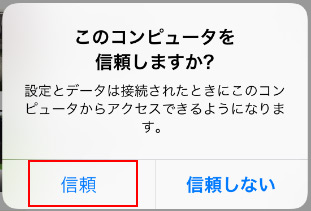
Step2:PCからiPhoneへ音楽を転送します。
iPhoneが検出されるので、画面上部にある「音楽」というメニューボタンを押します。
画面右側にパソコンに保存されている音楽が一覧で表示されます。画面上部の「+追加」ボタンがあるので、「フォルダ」または「ファイル」選択後、iPhoneに取り込みたい音楽を選択し、「転送」ボタンを押せばデバイスへ音楽が転送されます。
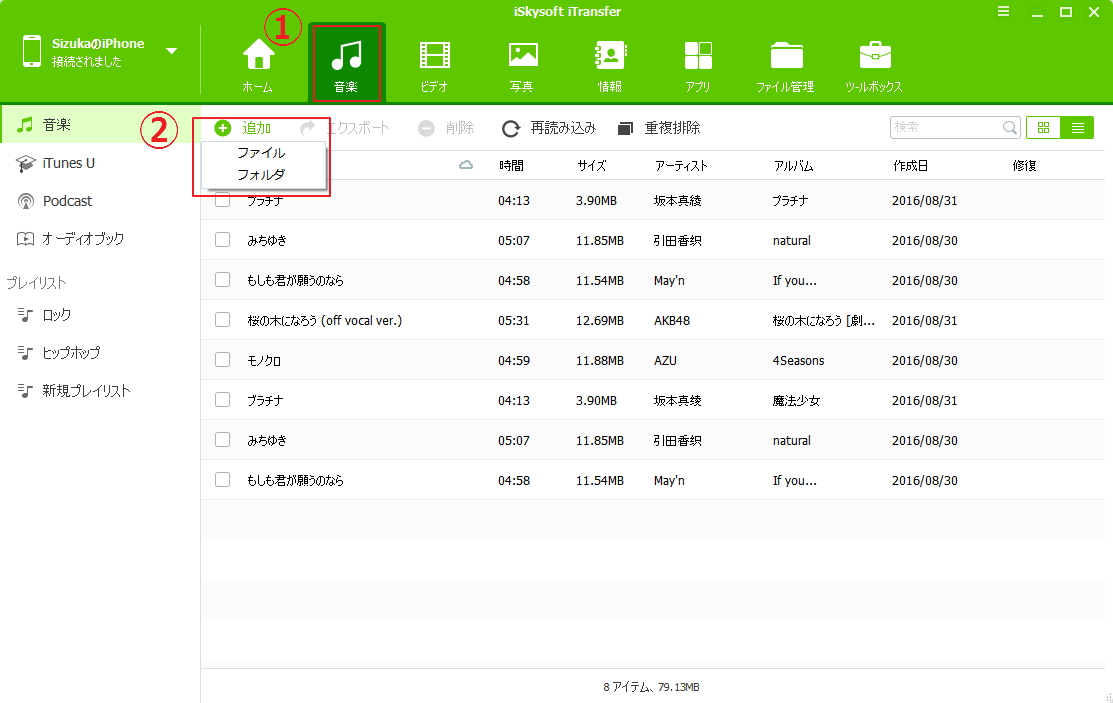
「iSkysoft iTransfer」は単に音楽を転送するだけでなく、様々なデータを保存・転送することができ、デバイスとデバイス間でのデータのやり取りもできる便利なソフトです。誤って重複して取り込んでしまった音楽を自動検出し、削除することも可能です。
一度「iSkysoft iTransfer」を使い始めるとiTunesに戻るのはなかなか難しいですね。また、需要があるかは分かりませんが、どうしてもiPhoneのiOSをアップデートしたくないという人にも助かる「iOS11、iOS10、iOS9、iOS8、iOS7、iOS6」対応なので、一昔前のiPhoneシリーズでも使用できるようになっています。


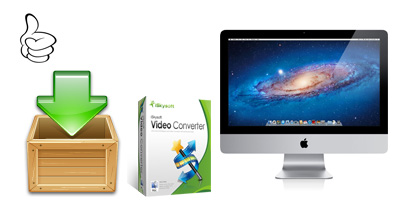





渡辺純子
編集
0 Comment(s)